Μετατρέψτε το FLAC σε DTS με αυτά τα κορυφαία 3 διαδικτυακά και εκτός σύνδεσης εργαλεία
Στις μέρες μας, που οι περισσότεροι θέλουν να απολαμβάνουν τις ανέσεις των οικιακών κινηματογράφων, είναι προτιμότερο να έχουν εξαιρετική ποιότητα ήχου για να το απολαμβάνουν ακόμα περισσότερο. Ακόμα κι αν το αρχείο σας είναι σε μορφή FLAC, είναι προτιμότερο να το μετατρέψετε σε μορφή DTS πριν το διανείμετε. Το DTS είναι γνωστό για την παροχή δυνατοτήτων ήχου surround για συστήματα οικιακού κινηματογράφου. Ας υποθέσουμε ότι ενδιαφέρεστε να μάθετε πώς να μετατρέπετε το FLAC σε DTS. Σε αυτή την περίπτωση, συνιστάται να παρακολουθήσετε το FLAC σε DTS HD μετατροπείς διαθέσιμοι τόσο online όσο και εκτός σύνδεσης.
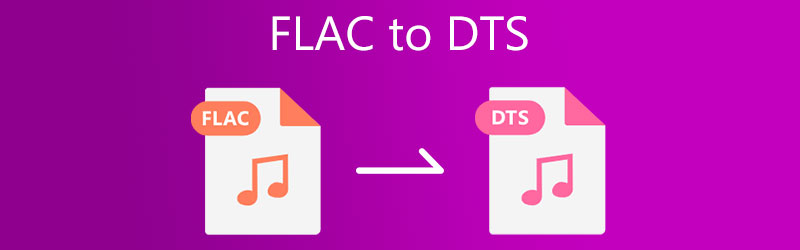
- Μέρος 1. Τι είναι τα FLAC και DTS
- Μέρος 2. Πώς να μετατρέψετε γρήγορα το FLAC σε DTS
- Μέρος 3. Συχνές ερωτήσεις σχετικά με τον μετατροπέα FLAC σε DTS
Μέρος 1. Τι είναι τα FLAC και DTS
Όσοι ενδιαφέρονται να μάθουν περισσότερα σχετικά με το γιατί είναι απαραίτητη η μετατροπή FLAC σε DTS, μπορούν να ανατρέξουν στην παρακάτω παράγραφο για να εξηγήσουν τις μορφές.
Τι είναι το FLAC;
Το FLAC είναι μια συντομογραφία που αναφέρεται σε Free Lossless Audio Codec. Είναι μια μορφή αρχείου ήχου που παρέχει ελαφρά αντίγραφα DVD σε ένα κλάσμα του μεγέθους του αρχικού CD. Υπάρχουν πολλές φορητές συσκευές, ψηφιακή μουσική, όπως το PonoPlayer, και συσκευές hi-fi συμβατές με αυτό. Σε αντίθεση με το WAV, αυτή η μορφή συμπίεσης χωρίς απώλειες επιτρέπει ρυθμούς δειγματοληψίας υψηλής ανάλυσης και διατηρεί τις πληροφορίες. Αποτελείται από το μισό περίπου χώρο του WAV. Είναι μια προσβάσιμη μορφή ευρέως αποδεκτή ως η ιδανική λήψη και αποθήκευση άλμπουμ υψηλής ανάλυσης. Το μειονέκτημα είναι ότι το Mac δεν το υποστηρίζει.
Τι είναι το DTS;
Από την άλλη πλευρά, η μορφή DTS αναφέρεται συχνά ως η μορφή Digital Theatre System. Αυτό το είδος μορφής χρησιμοποιείται συχνά σε βίντεο υψηλής ευκρίνειας. Χρησιμοποιείται για την υποστήριξη ταινιών σε DVD και οπτικούς δίσκους βίντεο και για τη συνοδεία ταινιών στην τηλεόραση. Προσφέρει δύο κανάλια ήχου, 5.1 και 7.1, επιτρέποντας τον συνολικό ρυθμό μετάδοσης bit σε ανυψωμένα συστήματα οικιακού κινηματογράφου. Το DTS χρησιμοποιεί χαμηλότερη συμπίεση στην τεχνική κωδικοποίησης από το αντίστοιχο Dolby, γεγονός που οδηγεί σε υψηλότερη ποιότητα ήχου. Σύμφωνα με ορισμένους χρήστες, ως αποτέλεσμα αυτού, το DTS προσφέρει μια πιο ευχάριστη εμπειρία ακρόασης όταν αποκωδικοποιείται.
Μέρος 2. Πώς να μετατρέψετε γρήγορα το FLAC σε DTS
1. Μετατροπέας βίντεο Vidmore
Ας υποθέσουμε ότι εκτιμάτε τον χρόνο σας και δεν έχετε την πολυτέλεια να περιμένετε για μεγάλες περιόδους κατά τη μετατροπή των αρχείων ήχου σας. Σε αυτή την περίπτωση, μπορεί να εξαρτηθείτε από το Μετατροπέας βίντεο Vidmore για να καλύψετε τις ανάγκες σας. Είναι ο πιο συνιστώμενος μετατροπέας FLAC σε DTS στον οποίο μπορείτε να βασιστείτε για τον υπολογιστή σας. Αυτός ο μετατροπέας είναι εξαιρετικά προσαρμόσιμος αφού μπορείτε να τον εγκαταστήσετε τόσο σε συστήματα Mac όσο και σε Windows. Ανεξάρτητα από το πόσο μεγάλο ή μικροσκοπικό είναι το αρχείο σας, το Vidmore μπορεί να το μετατρέψει με ταχύτερο ρυθμό. Επομένως, είναι το πρώτο εργαλείο στο οποίο απευθύνονται οι άνθρωποι σε κίνηση όταν χρειάζονται οτιδήποτε.
Ένα άλλο αξιοσημείωτο χαρακτηριστικό αυτού του εργαλείου είναι ότι δέχεται διάφορες μορφές αρχείων, που κυμαίνονται από τις παλαιότερες έως τις πιο ενημερωμένες που είναι διαθέσιμες σήμερα. Η Vidmore βρίσκεται επίσης στην κορυφή της λίστας όσον αφορά τον επαγγελματισμό. Το αν είστε αρχάριος δεν έχει καμία διαφορά, καθώς αυτό το πρόγραμμα έχει μια εξαιρετικά φιλική προς το χρήστη διεπαφή. Θα είναι πιο ωφέλιμο αν ακολουθήσετε τις οδηγίες που έχουν δοθεί.
Βήμα 1: Κάντε λήψη του μετατροπέα FLAC σε DTS
Πριν συνεχίσετε, πρώτα, κατεβάστε και εγκαταστήστε το πρόγραμμα πατώντας σε ένα από τα Κατεβάστε εικονίδια που παρέχονται παρακάτω. Λειτουργήστε το πρόγραμμα εκκίνησης όταν ολοκληρωθεί η εγκατάσταση. Θα μπορείτε να χρησιμοποιήσετε την εφαρμογή αμέσως μετά την επιτυχή εγκατάσταση.
Βήμα 2: Προσθέστε το αρχείο FLAC στη γραμμή χρόνου
Αφού ξεκινήσει το λογισμικό για πρώτη φορά, θα σας μεταφέρει στην κύρια διεπαφή του εργαλείου. Μπορείτε είτε να κάνετε κλικ στο Πρόσθεσε αρχεία κουμπί ή αγγίξτε το Συν σημάδι στη μέση της οθόνης για να οδηγηθείτε στο Διαχείριση αρχείων, το οποίο θα σας επιτρέψει να αναζητήσετε και να προσθέσετε αρχεία.
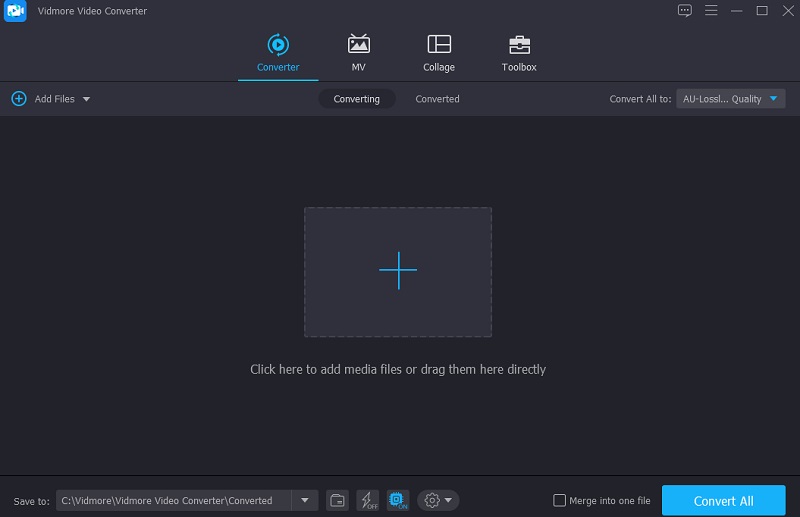
Βήμα 3: Ορίστε μια νέα μορφή
Όπως φαίνεται παρακάτω, αφού ανεβάσετε το αρχείο FLAC, μπορείτε να αλλάξετε τη μορφή του επιλέγοντάς το από την αναπτυσσόμενη επιλογή στο πλάι της οθόνης, η οποία βρίσκεται στη δεξιά πλευρά της οθόνης. Στη συνέχεια, επιλέξτε τη μορφή DTS από τη λίστα Μορφή κάτω από το Ήχος αυτί.
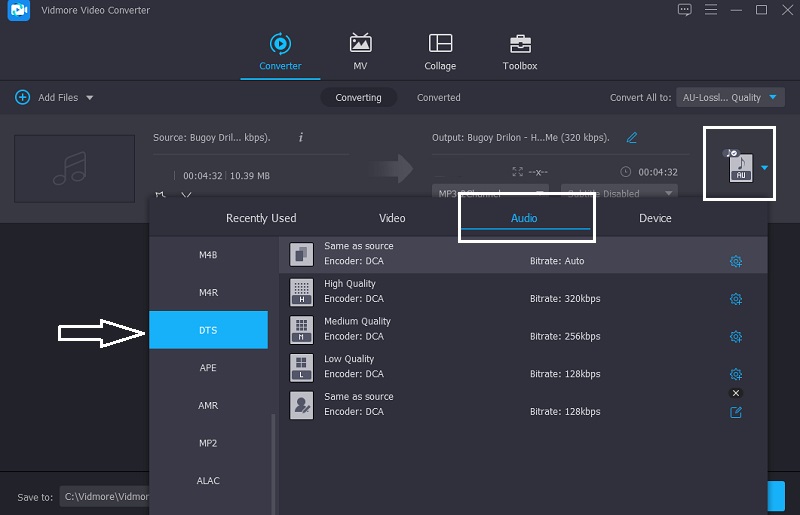
Αφού επιλέξετε μια νέα μορφή εξόδου, έχετε την επιλογή να μειώσετε ή να αυξήσετε την ποιότητα ήχου. Μπορείτε να αλλάξετε τον ρυθμό μετάδοσης bit, το κανάλι και τον ρυθμό δειγματοληψίας επιλέγοντας το Ρυθμίσεις κουμπί και χρησιμοποιώντας τα αναπτυσσόμενα βέλη. Στη συνέχεια κάντε κλικ στο Δημιουργία νέου κουμπί για να ξεκινήσετε.
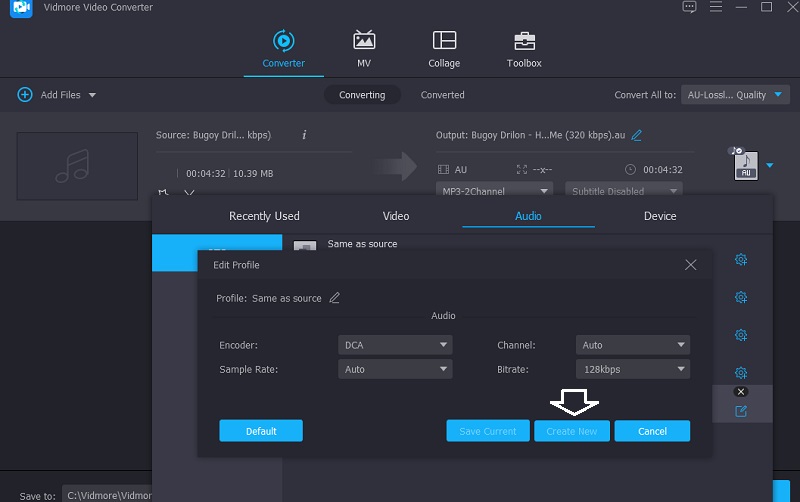
Βήμα 4: Μετατροπή αρχείου σε DTS μόνιμα
Η διαδικασία μετατροπής θα ξεκινήσει όταν ολοκληρωθεί το βήμα βελτίωσης της ποιότητας του ήχου. Επιλέγω Μετατροπή όλων από την αναπτυσσόμενη επιλογή για να μετατρέψετε τα πάντα ταυτόχρονα. Τώρα μπορείτε να καθίσετε αναπαυτικά και να επωφεληθείτε από τους ήχους από το σύστημα οικιακού κινηματογράφου σας.
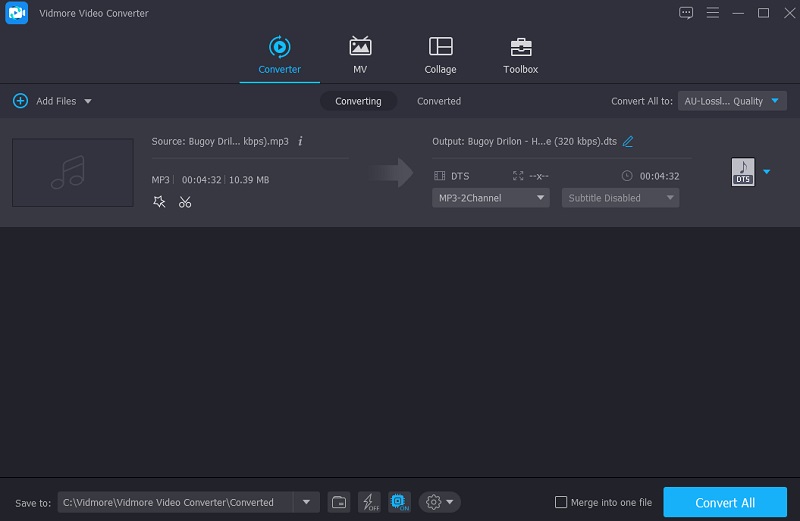
2. FreeFileConvert
Εάν δεν σας ενδιαφέρει να αποκτήσετε λογισμικό, μπορείτε να έχετε πρόσβαση σε αυτό μέσω Διαδικτύου. Το FreeFileConvert είναι ένα από τα πιο αξιόπιστα διαθέσιμα εργαλεία που βασίζονται σε πρόγραμμα περιήγησης. Μπορείτε να το εμπιστευτείτε ότι εκτελεί τις λειτουργίες του αποτελεσματικά. Δύο από τα κύρια χαρακτηριστικά του είναι η εύκολη διεπαφή χρήστη και η μετατροπή μεταξύ διαφόρων μορφών αρχείων. Αυτό το εργαλείο που βασίζεται σε πρόγραμμα περιήγησης υποστηρίζει μια σειρά τύπων αρχείων, συμπεριλαμβανομένων αρχείων ήχου, βίντεο, εικόνας, χαρτιού, ebook και γραφικών, για έως και χιλιάδες πιθανούς συνδυασμούς μετατροπών. Εφόσον πρόκειται για διαδικτυακό εργαλείο, η μεγαλύτερη χωρητικότητα αποθήκευσης είναι 300 megabyte.
Βήμα 1: Πρέπει πρώτα να επιλέξετε το αρχείο FLAC που θέλετε να μετατρέψετε. Μπορείτε να επιλέξετε ένα αρχείο από τον υπολογιστή σας ή το Google Drive σας.
Βήμα 2: Κάνε κλικ στο Μετατρέπω πατήσετε μόλις επιλέξετε DTS ως τύπο αρχείου από το αναπτυσσόμενο μενού των διαθέσιμων επιλογών. Η μετατροπή θα ξεκινήσει αμέσως. Έχετε τη δυνατότητα να μετατρέψετε πολλά αρχεία ταυτόχρονα, καθένα από τα οποία μπορεί να έχει μέγεθος έως 300 MB.
Βήμα 3: Θα χρειαστεί χρόνος για τη μεταφόρτωση και τη μετατροπή του αρχείου σας σε μορφή ήχου DTS, γι' αυτό να είστε υπομονετικοί. Έχετε την επιλογή να κάνετε λήψη του αρχείου που έχει μετατραπεί όσες φορές θέλετε και μπορείτε ακόμη και να αφαιρέσετε το αρχείο από το Κατεβάστε σελίδα.
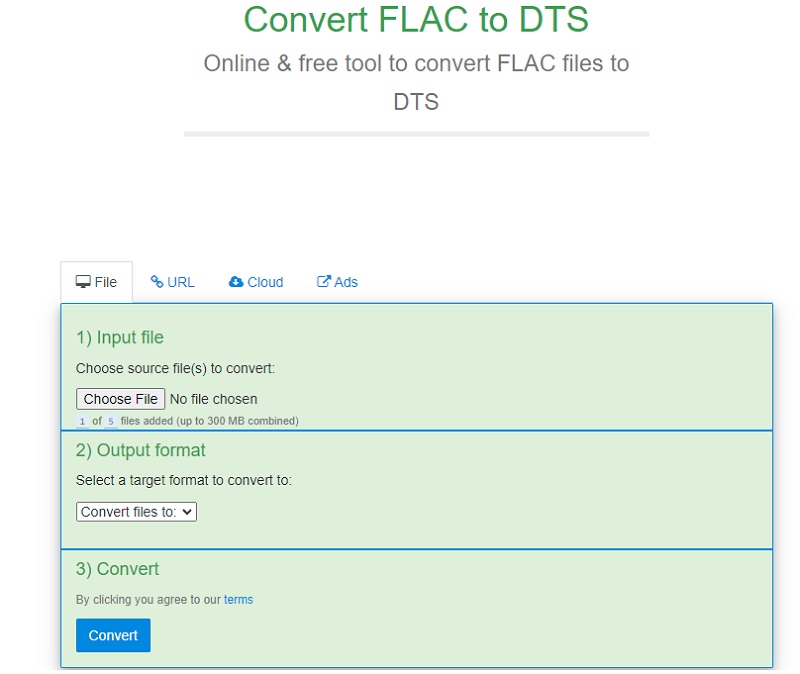
Περαιτέρω ανάγνωση:
FLAC σε MP3 - 5 καλύτερες μέθοδοι για τη μετατροπή αρχείων ήχου FLAC με ευκολία
Μέρος 3. Συχνές ερωτήσεις σχετικά με τον μετατροπέα FLAC σε DTS
Ποια μορφή είναι προτιμότερη, FLAC ή DTS;
Το DTS είναι καλύτερο γιατί περιλαμβάνει πολλούς κωδικοποιητές. Ένας κωδικοποιητής με απώλειες παράγει ένα συμπαγές αρχείο, αλλά μπορεί να έχει ηχητικές παραμορφώσεις.
Ποια είναι η πρώτη άκρη ενός αρχείου DTS;
Είναι πιο προσαρμοστικό στις αλλαγές και μπορεί να χρησιμοποιηθεί με διάφορους τρόπους. Το σύστημα DTS μπορεί να υποστηρίξει το μπάσο στη βελτίωση του ήχου του.
Είναι το DTS πιο κατάλληλο για gaming;
Σε σύγκριση με άλλες μορφές, το DTS μπορεί να προσφέρει την πιο εξαιρετική τεχνολογία ήχου για παιχνίδια.
συμπέρασμα
Βλέπω? Τότε γιατί να συμβιβαστείτε για λιγότερα, αν μπορείτε μετατρέψτε το FLAC σε DTS? Σε μια τέτοια περίπτωση, θα εκτιμήσετε πολύ περισσότερο το αρχείο ήχου σας στο home cinema!


